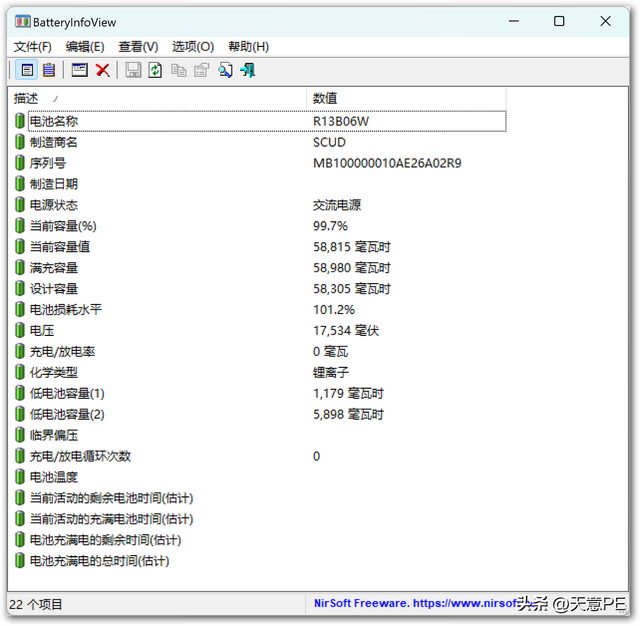柯尼卡美能达bizhub C280打印复印设置好能使用后,很多人都不会设置它的扫描功能,在网上求助的人也很多,却没有几个讲的清楚明了的!接下来小编就详细地讲解下柯尼卡美能达bizhub C280的扫描设置。
1、右击已经安装好的柯尼卡美能达bizhub C280图标,如下图

2、选择【打印机属性(p)】,出现柯尼卡美能达bizhub C280属性界面,如下图
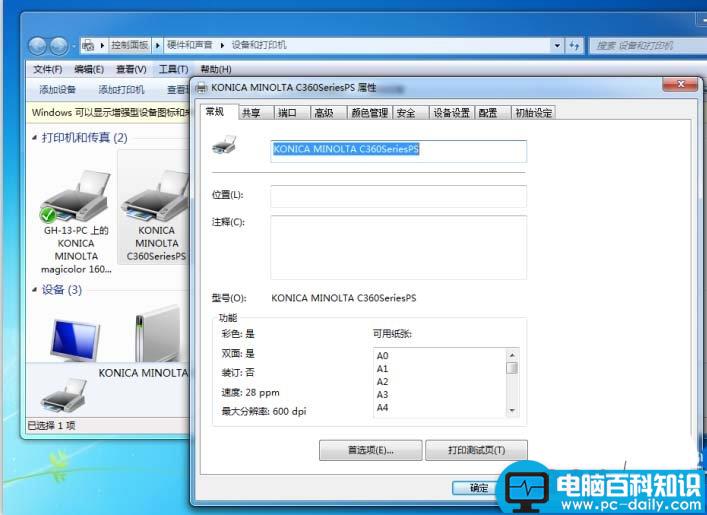
3、再选择属性界面中的【配置】,如下图
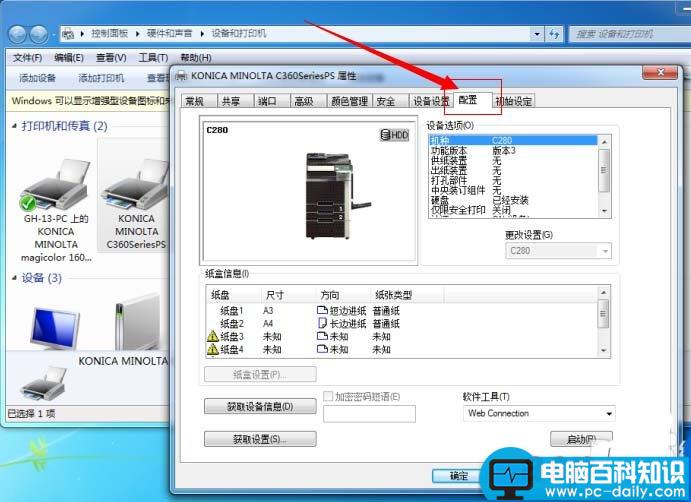
4、在【配置】界面中选择【启动】,如下图
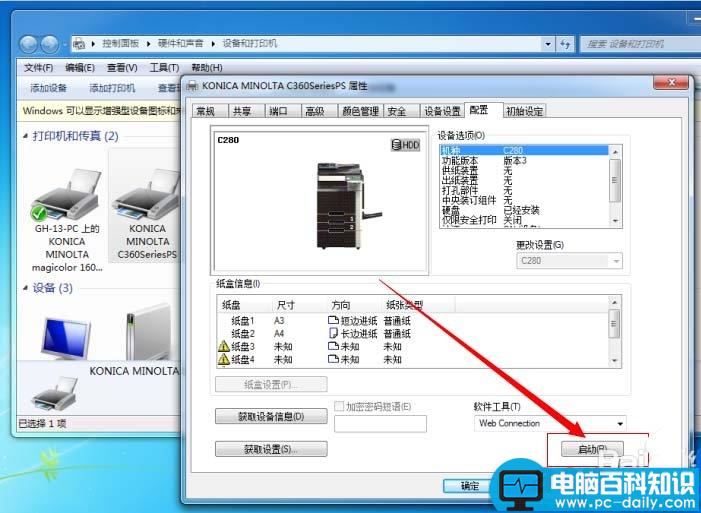
5、选择【启动】来到网页的设置界面,如下图
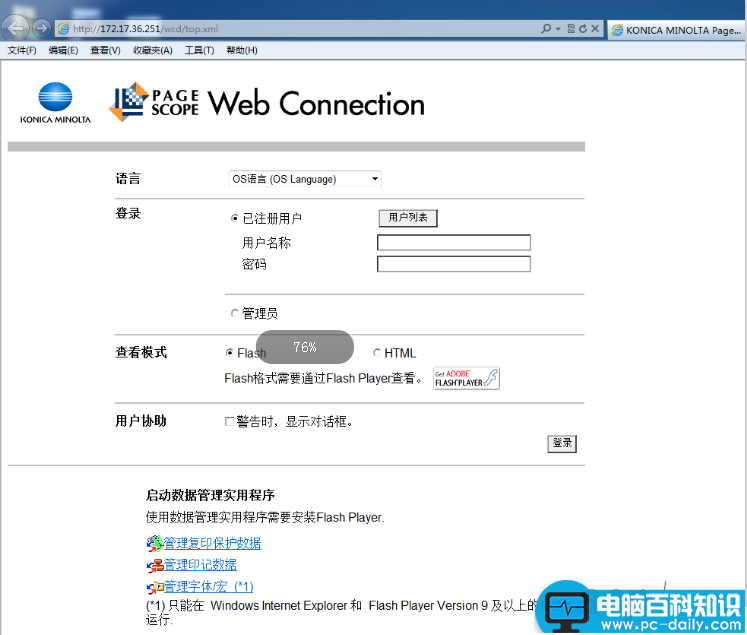
6、在网页的设置界面的登录右边,选择或者输入【用户名】,再输入【密码】,再【登录】,(注意:如果没有设置【用户名称】和【密码】,此步骤可省略)如下图
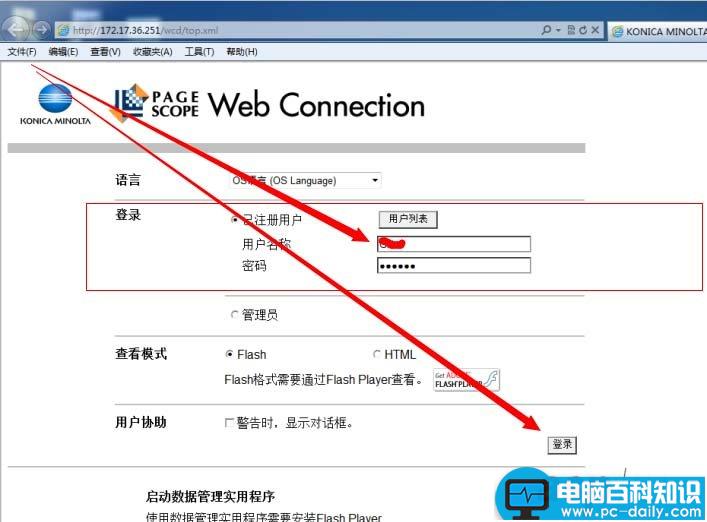
7、点击【登录】后,选择箭头指向标出的图标来到如下图界面

8、再点击界面中的【新注册】,如下图
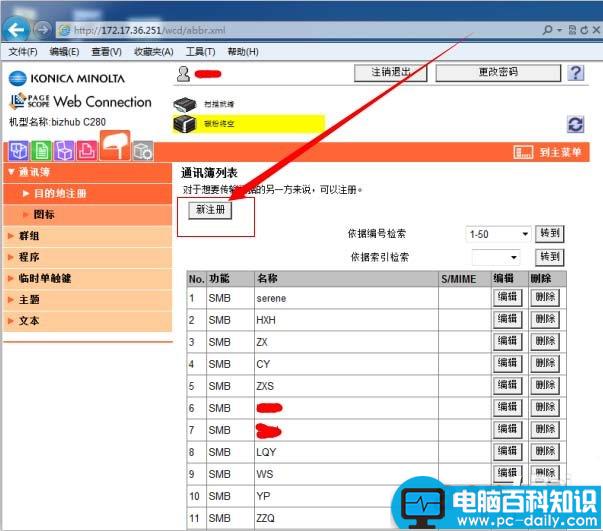
9、来到【新注册】界面,选择新注册下的SMB,如下图
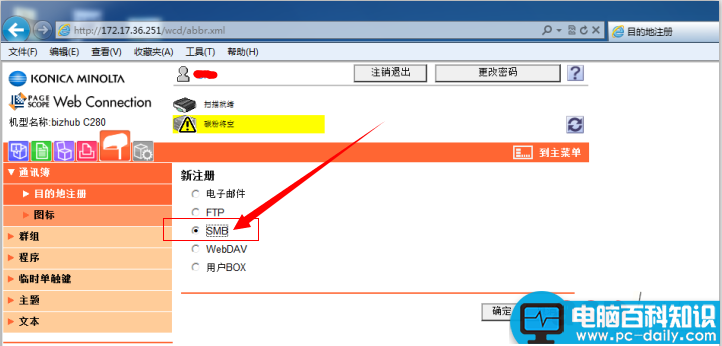
10、确定后,来到设置界面,如下图
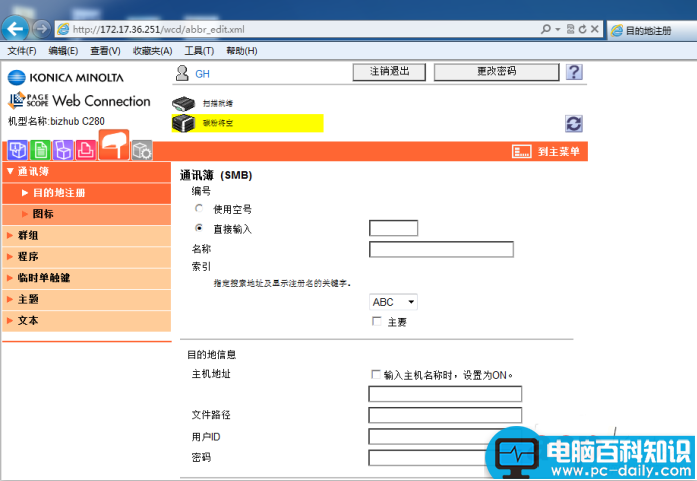
11、设置界面中,按照下图进行设置即可
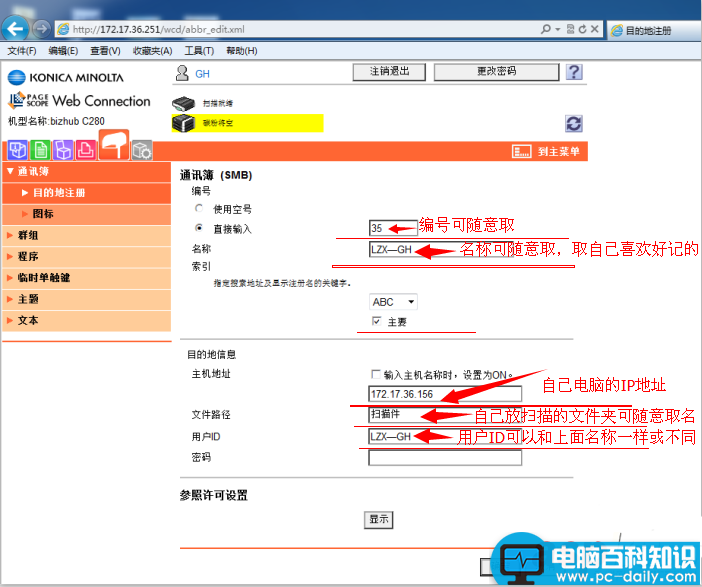
12、设置完成【确定】后,如果成功!网页则会出现如下图所示页面
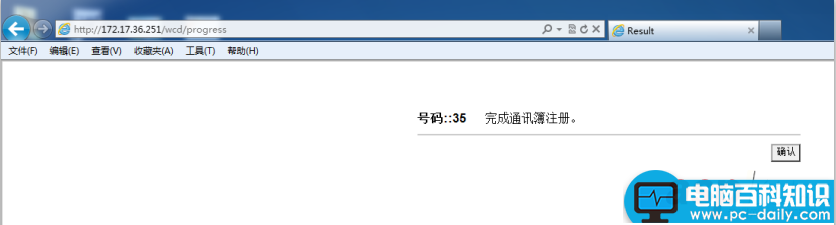
13、扫描功能设置成功后,大家需要特别注意的是放扫描文件的文件夹。
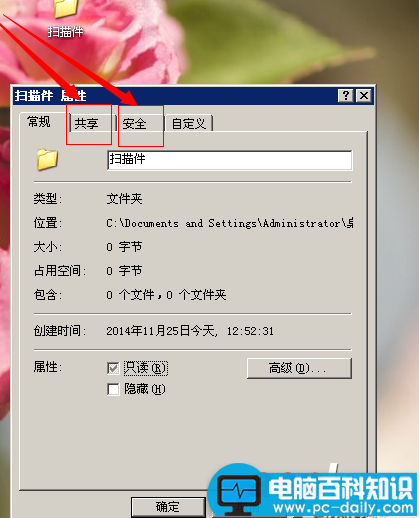
14、设置文件夹属性界面中的【共享】,选择:共享此文件夹,编辑【权限】,如下图标注所示
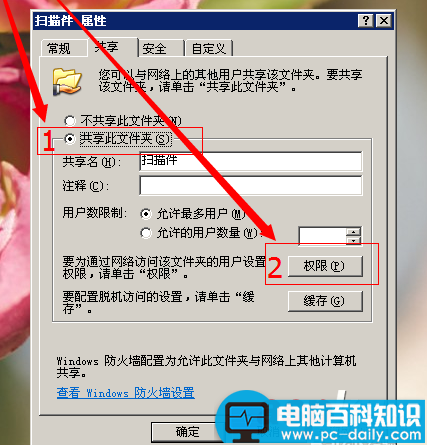
15、文件夹权限编辑界面中,加:Everyone(注:如果有Everyone则不需再添加了)。Everyone的权限 下勾选完全控制的【允许】,【应用】——【确定】,设置如下图所示
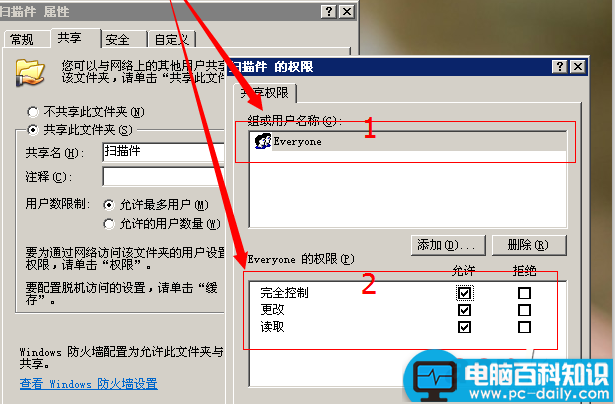
16、设置文件夹属性界面中的【安全】,如下图
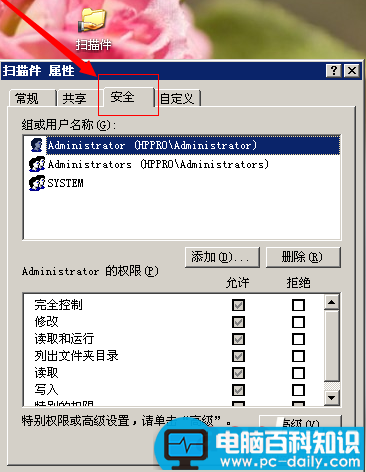
17、选择上图界面中的【添加】(注:组或用户名称下框中有 Everyone,则选择Everyone即可,不需再添加),在弹出的对话框 输入对象名称来选择 下框中输入 Everyone ,再【确定】。如下图所示
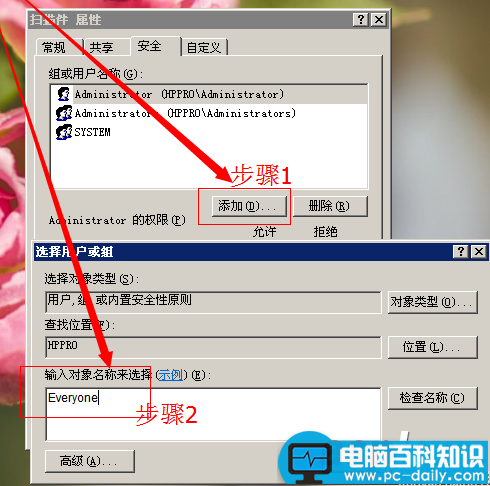
18、上一步骤完成后,选中 【组或用户名称】下框中的 Everyone,【Everyone的权限】 下框中 勾选【完全控制】的【允许】,【应用】——【确定】,设置如下图所示
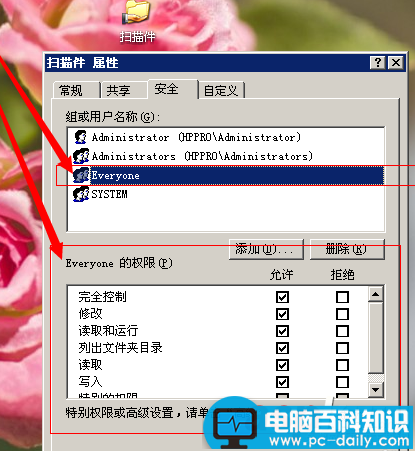
注意:将【Guest属性】中的 账户已停用前方框中的【√】去掉,如下图
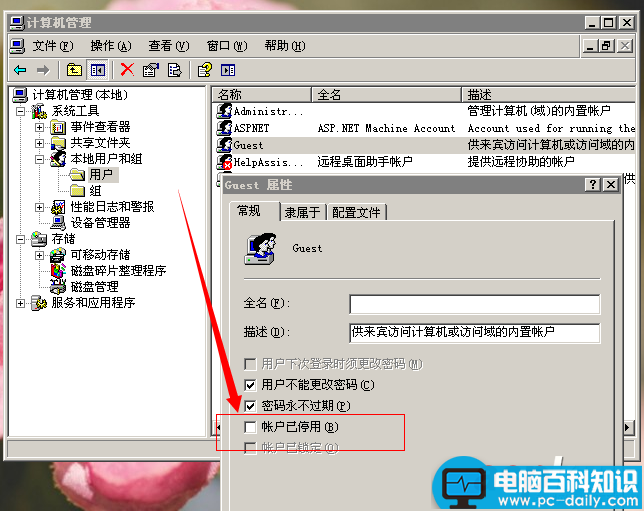
19、设置【本地安全设置】,【windows键+R】打开【运行】,在【运行】框中输入:secpol.msc 打开【本地安全设置】, 如下图